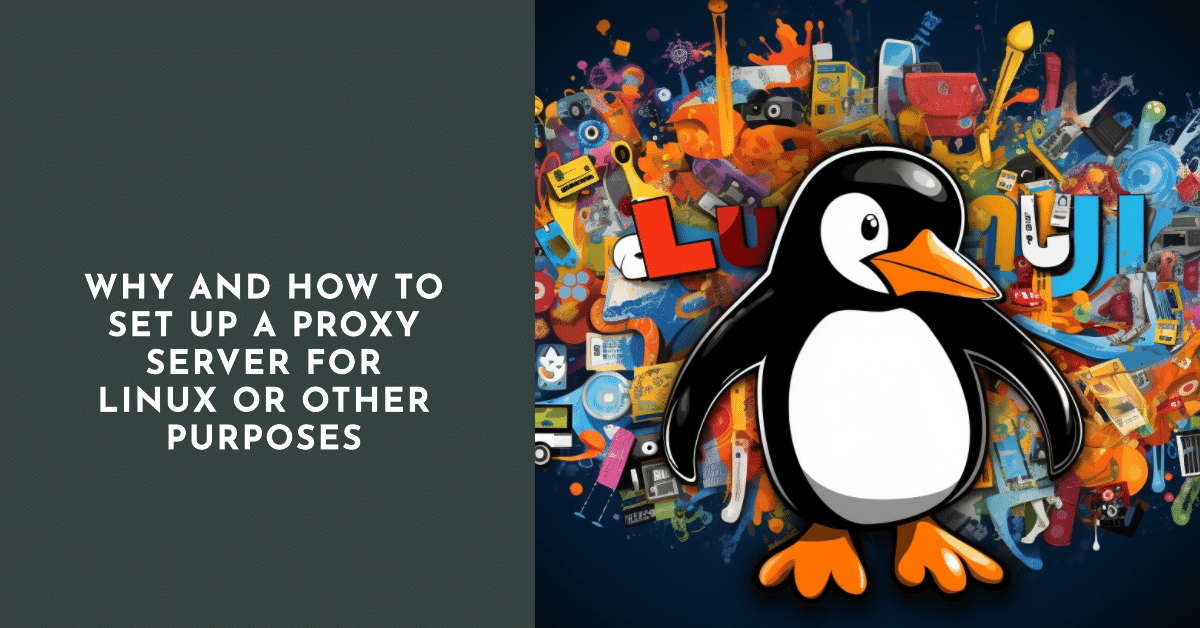
Nejprve je nutné určit, co a proxy je a proč je potřeba. Proxy lze přeložit jako „zprostředkovatel“. V této souvislosti se rozumí, že existuje počítačový prostředník, který stojí mezi uživatelem, jeho obvyklým PC a internetem.
Proč má smysl provozovat proxy server pro Linux nebo jednotlivé aplikace
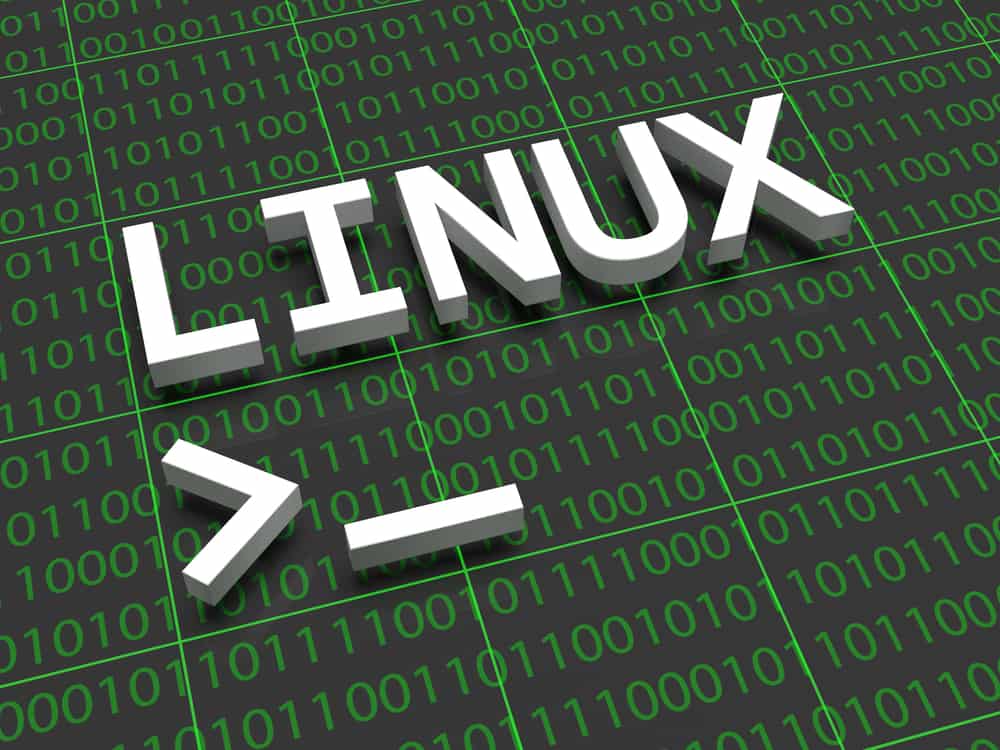
Má smysl používat tuto metodu pro přístup k internetu z několika důvodů najednou. Za prvé, připojení přes server umožní optimalizovat rychlost a má také řadu dalších výhod:
- Uživatel může navštěvovat stránky, které jsou zakázány správcem počítačové sítě uživatele;
- Navštívit stránky, servery a uzly je možné zcela anonymně, bez zanechání stop v síti;
- Navštivte stránky, které byly pro uživatele zablokovány.
Konfigurace univerzálního proxy serveru pro Linux
Nejjednodušší a nejúčinnější způsob, jak toho dosáhnout, je použít příkaz čára pro připojení k serveru. Jinými slovy, v Linuxu můžete předepsat proxy. Pro tento účel je nutné:
- napište $ export http_proxy=”http://proxy-server:port”, kde můžete místo HTTP použít HTTPS nebo FTP;
- v případě, že server vyžaduje autorizaci, řádek by měl vypadat takto: $ export http_proxy=”http://user:pass@proxy-server:port” (tyto příkazy jsou vhodné pro jakoukoli verzi OS, včetně konfigurace Linux Mint proxy);
- pak musíte zkontrolovat správnost konfigurace, pinga rychlost připojení. Chcete-li to provést, zadejte následující řádky: $ wget -q -O – checkip.dyndns.org \ a druhý příkaz | sed -e 's/.*Aktuální IP adresa: //' -e 's/<.*$///', použije se příkaz ping 8.8.8.8, pro kontrolu rychlosti použijte $ čas wget - q -O – checkip.dyndns.org \ a | sed -e 's/.*Aktuální IP adresa: //' -e 's/<.*$//'. Příkazy se používají k měření normálního připojení a průchodnosti proxy.
K dokončení práce použijeme příkaz $ unset http_proxy.
Jak nastavit proxy server pro Outlook
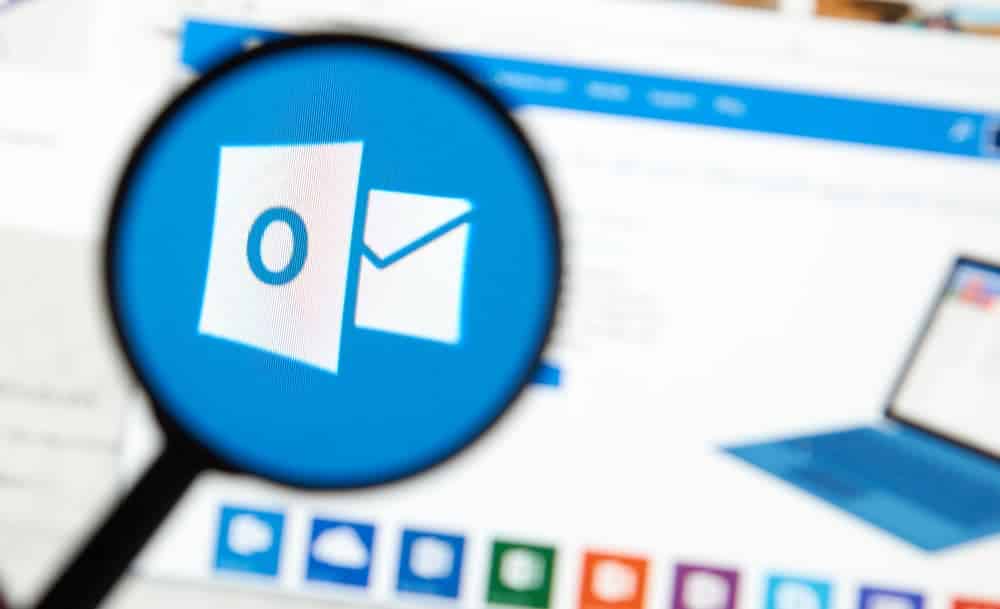
Chcete-li to provést, přejděte na ovládací panel pracovní stanice a najděte položku „Servis“ v nabídce aplikace „E-mail“. Poté byste měli přejít do nastavení svých účtů a povolit zde možnost ručně nastavit server a jeho parametry.
Pak byste měli najít možnost připojení přes HTTP protokol. Toto je položka pro konfiguraci proxy aplikace Outlook. Jako server pro připojení můžete použít například server společnosti Microsoft. Napište do řádku exchange.parking.ru a odsouhlaste všechny podmínky kontroly pravosti. Údaje bude nutné zadat v autorizačním okně a pro přístup na poštovní server.
Po těchto manipulacích zahájí obvyklé přihlášení prostřednictvím zástupce aplikace připojení již v nakonfigurované konfiguraci.
Jak můžete používat Skype přes proxy

Mnozí během nich zažili špatnou komunikaci Skype rozhovory. To lze opravit pomocí nastavení serveru proxy pro aplikaci. Nejnovější verze Skype je schopna definovat nastavení sama, ale pokud ne, Skype nabízí ruční nastavení proxy.
K tomu je potřeba otevřít nastavení (většinou se skrývají pod tlačítkem „Více“ nebo „…“. Poté přejděte do sekce Parametry a tam najdeme položku „Síť“. Zde najdeme položku týkající se nastavení proxy a tam nastavíme všechna data ručně (port a adresu).
Po dokončení konfigurace můžete začít používat další parametry zabezpečení:
- vyberte úroveň soukromí;
- přesměrování hovorů;
- změnit jiné hodnoty a tím zjednodušit práci s programem.
Měli byste si však pamatovat, že při používání Skype přes proxy můžete snížit stabilitu programu (nezávisí to na samotné aplikaci, ale na konkrétním serveru, který používáte).
Automatická konfigurace proxy serveru pro surfování
Pro běžné proxy surfování bude fungovat kterýkoli ze stávajících prohlížečů. Chcete-li to provést, musíte otevřít nastavení a:
- aby Mozilla přešla do nastavení nebo nástrojů, sekce „dodatečně“, „síť“. Najděte připojení a otevřete položku „nastavení“;
- pro Google musíte jít do „nastavení“, „síť“ a tam vybrat „nastavení“;
- pro Operu je to „síť“, „proxy servery“ a najděte tam „automatická konfigurace“;
- Internet Explorer bude vyžadovat, abyste přešli na „vlastnosti prohlížeče“, „vlastnosti“ a „Internet“. Dále najděte tlačítko „Nastavení sítě“.
Další manipulace pro všechny prohlížeče jsou totožné: pro automatickou konfiguraci proxy server, musíte zadat cestu ke vzdálenému nebo místnímu souboru Pac, což je automatické nastavení.
V každém případě je pro správnou funkci jakékoli aplikace nutné používat správný proxy-server. Jednoduše řečeno, měl by mít jeden:
- vysoká míra přístupu a odezvy;
- měl by fungovat stabilně;
- pokud je za použití serveru účtován poplatek, je nutné se ujistit, že server má vysoké možnosti, možná existuje analog se stejnými vlastnostmi a je zcela zdarma.
Při nesprávném použití se servery proxy nemusí zlepšit, ale mohou snížit výkon aplikace, což vážně sníží jejich výkon a produktivitu.





